So verwalten Sie die Windows 8-Synchronisierungsfunktion

Solange Sie sich mit Ihrer Microsoft-ID bei Ihrem System anmelden, synchronisiert die Synchronisierungsfunktion in Windows 8 Einstellungen, Internet Explorer 10 (Metro) -Verlauf und Lesezeichen, persönliche Dateien und Apps zwischen anderen Windows 8-Computern.
Richten Sie die Synchronisierung in Windows 8 ein
Melden Sie sich mit Ihrem Microsoft-Konto (ehemals Windows Live-Konto) bei Windows 8 an. Verwenden Sie die Tastenkombination Win-Taste + W. Dadurch wird das Suchfeld mit hervorgehobenen Einstellungen angezeigt. Art: Sync in das Suchfeld.
Klicken Sie dann unter den Suchergebnissen auf der linken Seite des Bildschirms auf Sync Your Settings.

Die Metro-Systemsteuerung wird geöffnet, um Ihre Einstellungen zu synchronisieren. Blättern Sie auf der rechten Seite durch die Einstellungen und Funktionen, die Sie mit Ihren anderen Windows 8-Computern synchronisieren möchten, und schalten Sie sie ein oder aus.
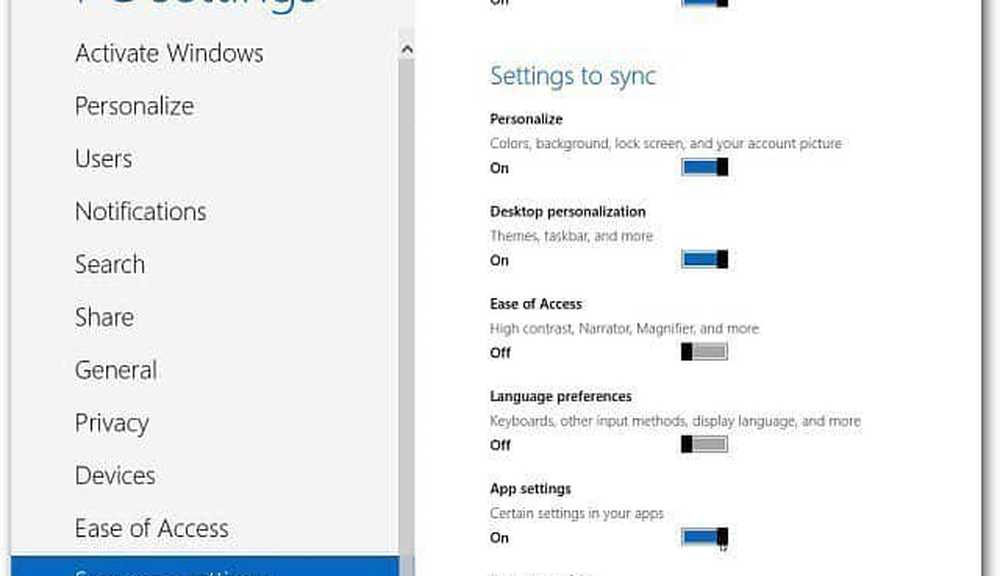
Wechseln Sie vom lokalen Konto zum Microsoft-Konto
Wenn Sie ein lokales Konto einrichten, können Sie leicht zu Ihrem Microsoft-Konto wechseln. Wählen Sie in der Charms-Leiste Einstellungen.
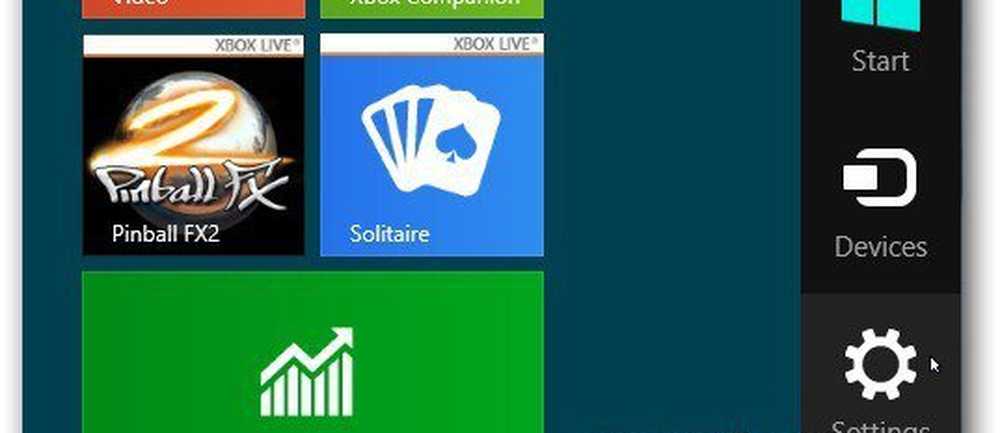
Wählen Sie dann Weitere PC-Einstellungen.
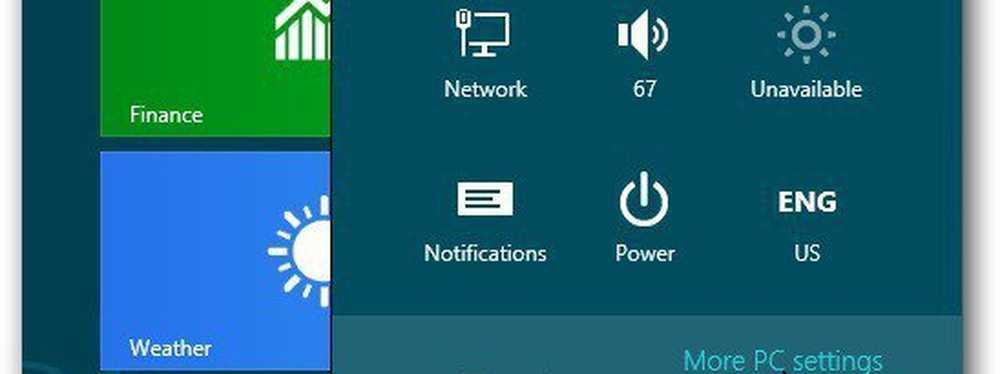
Die Metro-Systemsteuerung wird geöffnet. Klicken Sie auf Benutzer und wählen Sie Zu Microsoft-Konto wechseln.
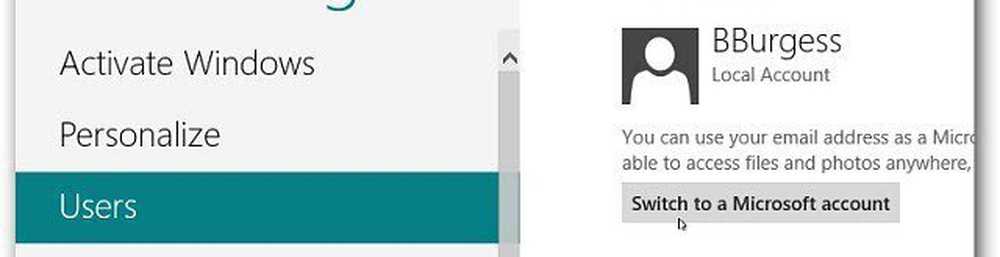
Melden Sie sich als Nächstes mit Ihrer Microsoft-Konto-E-Mail-Adresse an.
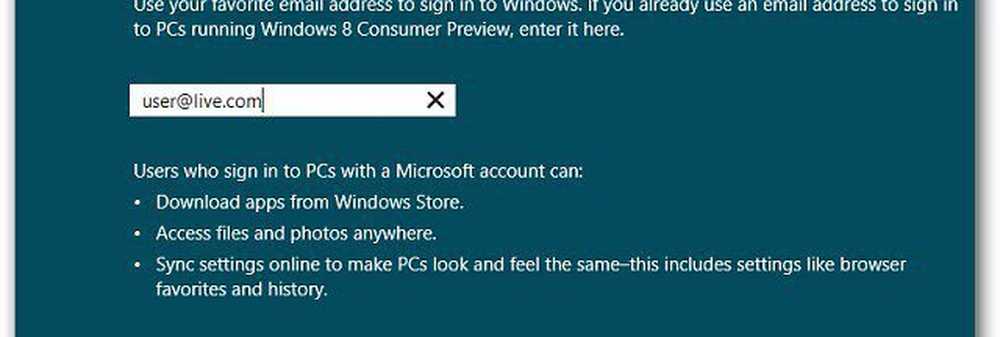
Geben Sie dann Ihr Microsoft-Konto ein.
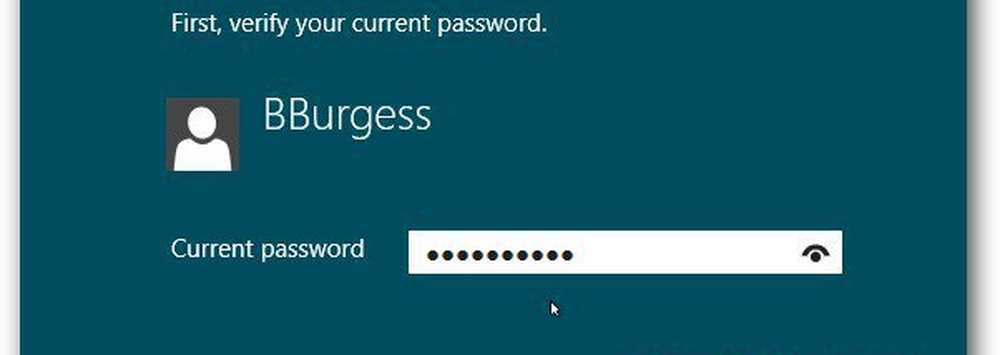
Jetzt können Sie Ihre Synchronisierungsoptionen durchgehen und einrichten. Das ist alles dazu.
Wenn Sie Ihre Einstellungen, Apps, Lesezeichen und mehr zwischen Windows 8-Geräten synchronisieren, ist die Arbeit viel einfacher. Sie können direkt zur Sache gehen, ohne jedes System von Grund auf neu einrichten zu müssen.




